S1-app
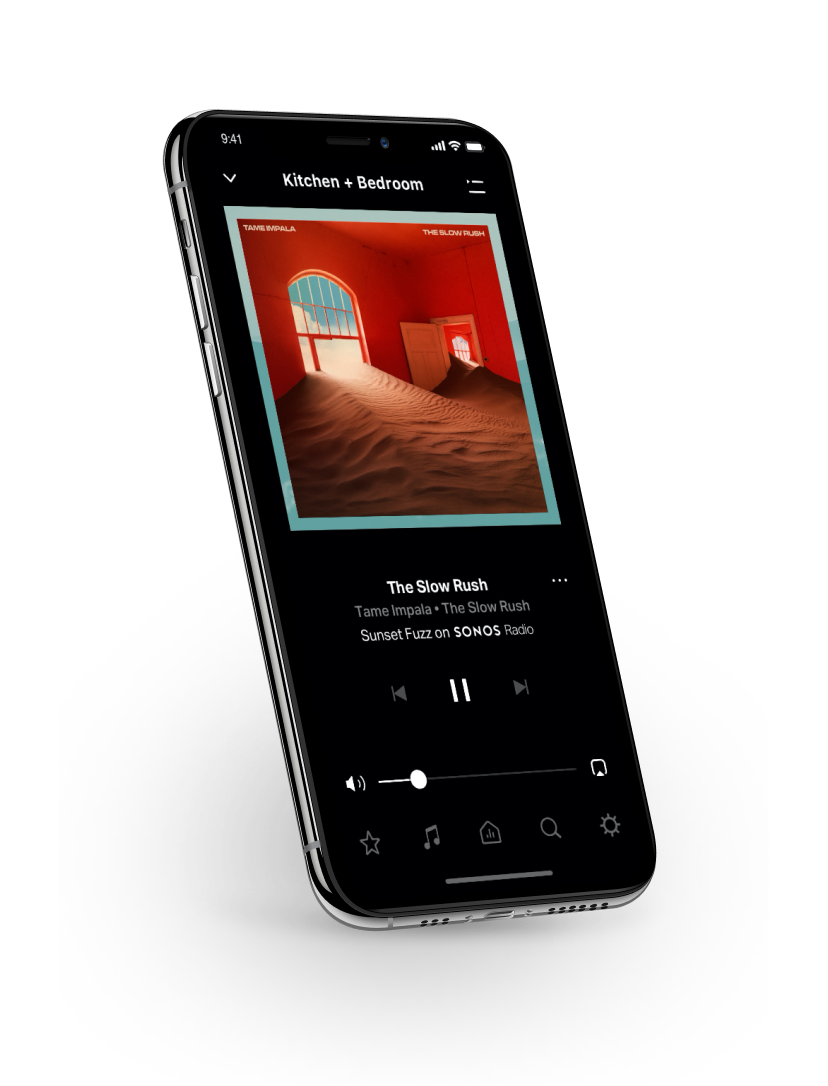
Oversigt
Oversigt
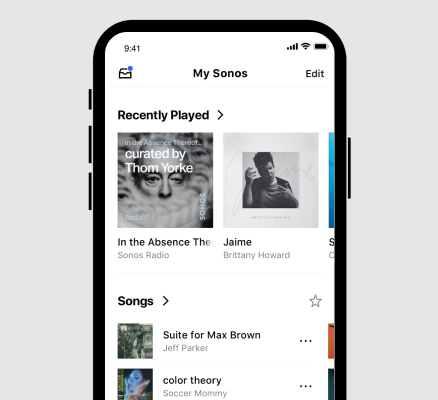
Denne originale Sonos-app kan downloades til din mobilenhed, så du kan styre dine ældre produkter. Produkter lanceret efter maj 2020 er ikke kompatible med Sonos S1 Controller-appen. Hvis du har både ældre og nyere produkter, kan du frakoble de ældre produkter, opgradere dem eller oprette to adskilte systemer – et, der kører S2 med S2-kompatible produkter, og et andet, der kører S1 med produkter, der ikke er kompatible med S2.
Ting, du kan gøre:
- Opdage og afspille musik – gå på opdagelse i Sonos Radio, browse og søge efter musik.
- Tilføje musik- og stemmetjenester – samle din musik ét sted og tilføje stemmestyring for berøringsfri afspilning.
- Sonos-playlister – gemme sange på en playliste, så du kan høre dem når som helst.
- Afspille musik overalt – gruppere rum for at afspille den samme musik overalt eller lytte til forskellig musik i hvert rum.
Sæt i kø
Når du spiller en sang, føjes den automatisk til din kø. Du kan også føje sange til køen, mens du browser.
Det er nemt at gemme en kø som en playliste, så du nemt kan lytte til den igen senere. Se Sonos-playlister.
Shuffle | Fra Afspiller nu skal du trykke på |
Gentag | Fra Afspiller nu skal du trykke på |
Crossfade | Fra Afspiller nu skal du trykke på sangtitlen og derefter Crossfade for at skabe en glidende overgang mellem sange. |
Gem | Fra Afspiller nu skal du trykke på |
Ryd | Fra Afspiller nu skal du trykke på |
Sletning af sange | Fra Afspiller nu skal du trykke på |
Ændring af rækkefølgen af sange | Fra Afspiller nu skal du trykke på |
Afspiller nu | Når du browser indhold, skal du trykke på |
Afspil næste | Mens du browser indhold, skal du trykke på |
Føj til sidst i køen | Mens du browser indhold, skal du trykke på |
Udskift kø | Mens du browser indhold, skal du trykke på |
Sonos-playlister
Enhver kø kan gemmes som en Sonos-playliste i Mit Sonos. Playlister giver dig hurtig adgang til din yndlingsmusik, så du nemt kan lytte til den igen.
Indhold på din mobilenhed kan ikke gemmes i en Sonos-playliste, fordi det følger dig og ikke altid er tilgængeligt for Sonos.
Oprettelse af en playliste
Opbyg en kø i Sonos-appen med de sange, du vil afspille. Under Afspiller nu skal du så trykke på  > Gem og navngive din playliste.
> Gem og navngive din playliste.
Sådan føjer du til en playliste
- Fra Afspiller nu skal du trykke på sangtitlen og derefter trykke på Føj til Sonos-playliste.
- Fra søg skal du trykke på
 (iOS) eller
(iOS) eller  (Android) ved siden af den sang, du vil gemme, og vælge Føj til Sonos-playliste.
(Android) ved siden af den sang, du vil gemme, og vælge Føj til Sonos-playliste.
Redigering af en playliste
Du kan ændre rækkefølgen af sange eller slette dem.
- Fra Mit Sonos skal du trykke på en playliste og derefter trykke på
 (iOS) eller
(iOS) eller  (Android) øverst på skærmen. Vælg Rediger playliste.
(Android) øverst på skærmen. Vælg Rediger playliste.
Musiktjenester og -abonnementer
Stream fra dine yndlingstjenester. Sonos fungerer med alle de tjenester, du kender og elsker – Apple Music, Spotify, Amazon Music, Audible, Deezer, Pandora, TuneIn, iHeartRadio, Google Play Music, YouTube Music og mange flere.
For at tilføje en musiktjeneste eller ændre de tjenester, du har, skal du gå til  > Tjeneste og stemme.
> Tjeneste og stemme.
Opgradering to Sonos Radio HD. Få reklamefri lytning, tabsfri lyd og adgang til eksklusive stationer og eksklusivt artistindhold.
For at tilmelde dig Sonos Radio HD eller ændre dine nuværende abonnementer skal du gå til  > Konto > Abonnementer.
> Konto > Abonnementer.
Stemmetjenester
Brug stemmen til at styre dit Sonos-system med ethvert stemmeaktiveret Sonos-produkt – afspil og styr indhold, skru lydstyrken op eller ned og meget mere.
Gå til  > Tjenester og stemme for at komme i gang.
> Tjenester og stemme for at komme i gang.
- Amazon Alexa: Du skal bruge Sonos-appen og Alexa-appen med Sonos-funktionen aktiveret. Du skal foretage nogle ændringer i begge apps under opsætningen. Få mere at vide
- Google Assistent: Du skal bruge Sonos-appen og Google Assistent-appen. Du skal foretage nogle ændringer i begge apps under opsætningen. Få mere at vide
- Siri: Du skal bruge Apple Hjem-appen. Føj dine AirPlay 2-kompatible Sonos-højttalere til Apple Hjem-appen, og brug derefter en iPhone eller iPad eller et Apple TV til at bede Siri om at afspille musik (på nuværende tidspunkt begrænset til Apple Music). Få mere at vide
Bemærk: Stemmestyring understøttes endnu ikke i alle lande – denne funktion vil blive tilgængelig, når Sonos og en stemmetjeneste sammen lancerer den i din region.
App-præferencer
Gå til  > App-præferencer for at justere præferencer og adfærd såsom notifikationer og låseskærmsbetjening.
> App-præferencer for at justere præferencer og adfærd såsom notifikationer og låseskærmsbetjening.
Udseende (kun S2) | Skift udseende til lyst eller mørkt tema, eller sæt det til standard for enhedens indstilling. Få mere at vide |
Vis notifikationer (Android) | Tillad appen at vise notifikationer. Denne indstilling skal være slået til, for at du kan bruge appgenveje eller låseskærmsbetjening. |
Vis appgenveje (Android) | Opret genveje på din Startskærm, så du hurtigt kan finde dit yndlingsindhold. |
Låseskærmbetjening/Vis låseskærmsbetjening | Styr dit Sonos-system fra låseskærmen på en iOS- eller Android-enhed. |
Aktivér søgehistorik | Giv tilladelse til, at dine seneste søgninger gemmes. Data lagres lokalt på denne enhed og uploades ikke til vores servere. |
Bekræft placering | Når Sonos har været inaktiv i et stykke tid, skal du bekræfte, hvor du ønsker at afspille musikken. |
Tillad pop-op-beskeder | Tillad pop-op-beskeder, så nye produkter kan findes automatisk. |
Hardwarebaseret volumenkontrol(iOS) / Volumenkontrol på startskærm (Android) | Brug de fysiske lydstyrkeknapper på din iOS- eller Android-enhed til at skrue op eller ned for lydstyrken på Sonos. Få mere at vide |
Betjening fra anden enhed (Android) | Andre måder til betjening af dit Sonos-system. |
Find mine apps | Giv tilladelse til, at musik- og indholdsapps på denne enhed vises, når du browser, så du kan føje dem til Sonos-appen. |
Version | Sonos-appens softwareversion. |
Build | Det specifikke buildnummer for din version af Sonos-appen. |
Administrer Android-indstillinger/administrer iOS-indstillinger | Åbner Sonos-appens indstillinger i din Android- eller iOS-enheds indstillinger. |
Nulstil app | Fjern forbindelsen mellem appen og dit Sonos-system, så du på det samme netværk kan konfigurere et nyt Sonos-system eller knytte appen til et eksisterende system. |
Systemindstillinger
Gå til  > System for at se eller ændre indstillingerne for dit Sonos-system og tilsluttede enheder.
> System for at se eller ændre indstillingerne for dit Sonos-system og tilsluttede enheder.
| Navn | Beskrivelse |
|---|---|
Om mit system | Viser alle Sonos-produkterne i dit system sammen med detaljerede oplysninger, herunder navn, serienummer, IP-adresse og softwareversion. |
AirPlay | Viser AirPlay-kompatible produkter i dit system og gør det muligt at gruppere ikke-AirPlay-kompatible produkter med AirPlay-kompatible produkter for afspilning i flere rum. Få mere at vide |
Alarmer | Indstil en alarm til automatisk at afspille musik på et bestemt tidspunkt i et rum eller en gruppe af rum. Se Alarmer og dvaletimer. |
Lydkomprimering | Giver dig mulighed for at tilsidesætte de forudindstillede værdier og vælge, om Sonos skal komprimere lyden, når du streamer via line-in. Sonos forudindstiller det lydkomprimeringsniveau, der er bedst for dit system. Denne indstilling tilsidesætter det forudindstillede. Få mere at vide |
Dato og tid | Indstil den lokale dato og tid for dit system, eller indstil den fra internettet. Du kan også angive, om du ønsker tiden justeret efter sommertid. |
Grupper | Opret en gruppe med produkter, så du hurtigt kan vælge den efter navn. |
Medieservere | Gør det muligt at få vist dit delte Windows-mediebibliotek i Sonos-appen, så du kan browse indhold og streame det direkte til dit Sonos-system. Få mere at vide |
Musikbibliotek | Administrer det musikbibliotek, du har lagret på en computer eller network-attached storage-enhed (NAS). Brug en computer til at konfigurere dit musikbibliotek. Få mere at vide |
Netværk | Skift dit Sonos-system til et andet trådløst netværk. Alternativt, hvis du har et produkt kabeltilsluttet din router, kan du ændre dit systems trådløse kanal for at forsøge at reducere interferens. |
Forældrekontrol | Du kan begrænse adgangen til stødende indhold. Få mere at vide |
Systemopdateringer | Sonos tilføjer jævnligt nye funktioner. Indstil dine Sonos-højttalere til at opdatere automatisk i baggrunden, så du altid har de nyeste funktioner uden at afbryde din lytning. Få mere at vide |
Overfør systemejerskab | Overførsel af dit Sonos-system til en ny konto. Du kan få brug for at gøre dette, hvis du opretter en ny Sonos-konto, eller hvis du anvender brugte produkter, som stadig er registreret under den oprindelige konto. Få mere at vide |
Glem det nuværende Sonos-system | Fjern et Sonos-system fra din app, så du kan oprette forbindelse til et andet system. Denne mulighed er ikke tilgængelig, hvis appen kun er forbundet til ét Sonos-system. |
Alarmer og dvaletimer
Alarmer | Vågn op til musik, du elsker, ved at indstille en alarm med din yndlingssang, -radiostation eller -playliste. Gå til
|
Snooze-alarmer | Vil du blive i sengen lidt længere? Tænd for snooze-alarmer, når du sætter en alarm. |
Dvaletimer | Elsker du at falde i søvn til musik? Fra Afspiller nu skal du trykke på |
Kontoindstillinger
Din konto giver dig mulighed for at registrere dine produkter og modtage opdateringer, og den giver dig et enkelt overblik over indhold og stemmetjenester. Få mere at vide
Ændring af e-mailadresse | Du kan ændre, hvilken e-mailadresse der er tilknyttet din Sonos-konto. |
Nulstilling af adgangskode | Du kan ændre den adgangskode, der er tilknyttet din Sonos-konto. |
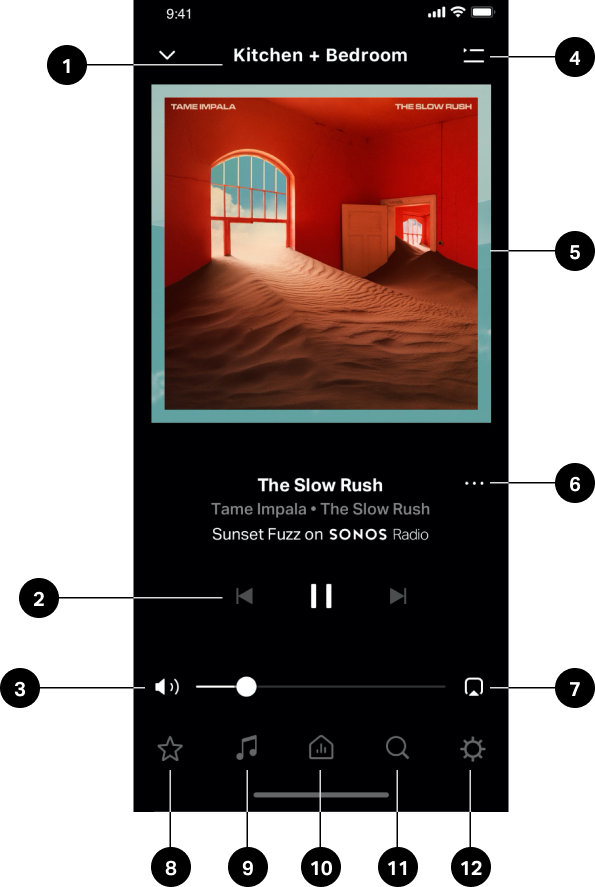
 eller
eller  (kun tilgængelig med visse tjenester).
(kun tilgængelig med visse tjenester). for at ændre rækkefølgen af sange.
for at ændre rækkefølgen af sange. for at gentage alle sange. Tryk igen for at gentage den sang, der afspilles.
for at gentage alle sange. Tryk igen for at gentage den sang, der afspilles. nede for at trække en sang til en ny placering.
nede for at trække en sang til en ny placering. >
>  .
.